Hur man skapar tabeller med Table Designer i Access
För att analysera och hantera data mer effektivt lagrar Microsoft Office Access den som en samling relaterade tabeller. Så du kan se en Access- databas som en samling relaterade tabeller. Processen att bygga tabeller med Table Designer i Access är inte så svår.

Hur man skapar tabeller med Table Designer i Access
Du kan visa en Access- databas som en samling relaterade tabeller. En tabell i Access är en ämnesbaserad lista med rader och kolumner. Varje rad i en tabell kallas en post medan varje kolumn kallas ett fält. Det kan inte finnas två fält med samma namn. Alla värden som anges i ett fält representerar en enda kategori av data.
- Ange ett fältnamn och en datatyp
- Ställ in primärnyckeln för tabellen
När du skapar en tabell med Tabelldesign(Table Design) kan du vara mer medveten om att designa din databas.
1] Ange(Enter) ett fältnamn och en datatyp

För att bygga en tabell med Table Designer klickar du på fliken " Skapa"(Create’) på menyfliksområdet och väljer sedan knappen " Tabelldesign(Table Design) " under tabellen Tabeller.

Access kommer att visa ett tomt tabellfönster(Table) i ' Design '-vy.

I den nya tabellen anger du ett fältnamn och en datatyp för det första fältet.
Läs(Read) : Hur man skapar, redigerar och tar bort en tabellrelation i Microsoft Access(How to Create, Edit and Delete a Table Relationship in Microsoft Access) .
2] Ställ(Set) in primärnyckeln för tabellen
För att ställa in primärnyckeln för tabellen, välj cellen ' Fältnamn(Field Name) ' för lämpligt fält och välj sedan ' Primärnyckel(Primary Key) '.
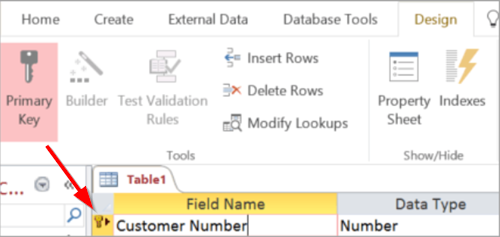
Primärnyckelindikatorn visas som en sidopilknapp(Primary Key) till vänster om fältnamnet. Du kan ändra primärnyckeln när som helst, men det finns bara en primärnyckel för varje tabell.
När du är klar, gå till fliken ' Arkiv(File) ', klicka på den, välj alternativet ' Spara(Save) ' och namnge tabellen.

Du kan växla till antingen ' Designvy(Design View) ' eller ' Databladsvy(Datasheet View) ' för valfri sparad tabell.
" Design View " låter användare skapa tabeller i Access genom att skriva fältnamnen i kolumnen " Fältnamn(Field) ". Du bör se till att fältnamnen(Field) i en tabell är unika och korta, men ändå beskrivande.
Källa(Source) – Office Support.com
Related posts
NVIDIA Kontrollpanel Åtkomst nekad – kommer inte att tillämpa inställningar
Hur man visar verktyget stavning och grammatik på verktygsfältet Snabbåtkomst i Word
Hur man tar bort lättåtkomstknappen från inloggningsskärmen
Aktivera PIN-fri autentisering för fjärråtkomstvärdar i Chrome
Vad är Remote Access Trojan? Förebyggande, upptäckt och borttagning
ERR NÄTVERKÅTKOMST nekad | FEL INTERNET FRÅNOPPLADET
Hur man får åtkomst till nekad begränsad mapp i Windows 11/10
MDB Viewer Plus: Visa och redigera Microsoft Access-databasfiler
Konfigurera utlåsning av klientkonto för fjärråtkomst i Windows Server
Hur man säkerhetskopierar och återställer mappar för snabbåtkomst i Windows 11/10
Hur man lägger till bibliotek till snabbåtkomst i Windows 10
IPersistFile Save misslyckades, kod 0x80070005, åtkomst nekad
Hur man skapar, redigerar och tar bort en tabellrelation i Access
Vad är Dark Web eller Deep Web? Hur man kommer åt och försiktighetsåtgärder.
Åtkomst nekad, du har inte behörighet att få åtkomst på den här servern
Så här aktiverar du Microsoft Teams gäståtkomst
Ease Of Access Replacer: Byt ut Ease of Access-knappen med användbara verktyg
Fix Access Control Entry är korrupt fel i Windows 10
PowerShell Get-Appxpackage fungerar inte eller åtkomst nekad
Ladda ner gratis Word, Excel, PowerPoint, Access, Visio mallar
